Mise à jour avril 2024: Arrêtez de recevoir des messages d'erreur et ralentissez votre système avec notre outil d'optimisation. Obtenez-le maintenant à ce lien
- Téléchargez et installez l'outil de réparation ici.
- Laissez-le analyser votre ordinateur.
- L'outil va alors répare ton ordinateur.
Créez des enquêtes ou des listes de tâches dans votre Google Docs ou fichier Sheets à l'aide de listes de contrôle. Cette solution simple vous permet d'insérer une simple liste de contrôle dans votre document pour que d'autres puissent la compléter.
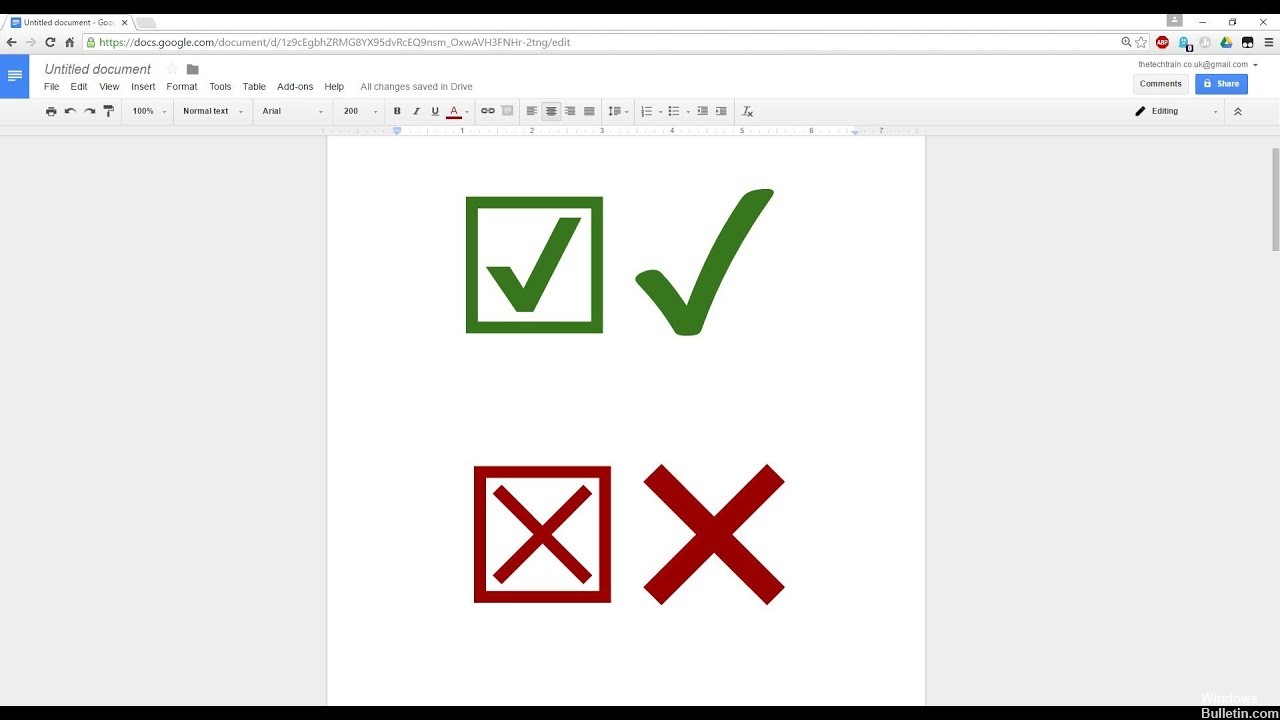
Les listes de contrôle sont un moyen pratique et efficace de rester informé et de faire avancer les choses. Je me souviens avoir découvert leurs nombreux avantages dans une étude menée dans mon district il y a quelques années lorsque j'ai lu le «Manifeste de la liste de contrôle».
Les listes de contrôle peuvent être utilisées de plusieurs façons, par exemple pour les étudiants:
- Étapes d'une expérience scientifique
- Auto-surveillance du comportement
- Maîtrise du contenu technique et des normes
- Tâches lors de la composition et de l'édition de votre écriture
- Travailler selon un processus mathématique
- Et plein d'autres…
Comment créer une liste de contrôle dans Google Docs
Bien que Google Docs ne dispose pas d'une fonction de liste de contrôle interactive, il offre la possibilité de créer une liste de cases vides non interactives. Par conséquent, nous devons d'abord créer une liste de cases à cocher, comme suit:
Mise à jour d'avril 2024:
Vous pouvez désormais éviter les problèmes de PC en utilisant cet outil, comme vous protéger contre la perte de fichiers et les logiciels malveillants. De plus, c'est un excellent moyen d'optimiser votre ordinateur pour des performances maximales. Le programme corrige facilement les erreurs courantes qui peuvent survenir sur les systèmes Windows - pas besoin d'heures de dépannage lorsque vous avez la solution parfaite à portée de main :
- Étape 1: Télécharger PC Repair & Optimizer Tool (Windows 10, 8, 7, XP, Vista - Certifié Microsoft Gold).
- Étape 2: Cliquez sur “Start scan”Pour rechercher les problèmes de registre Windows pouvant être à l'origine de problèmes avec l'ordinateur.
- Étape 3: Cliquez sur “Tout réparer”Pour résoudre tous les problèmes.
1. Créez la liste que vous souhaitez vérifier avec chaque élément sur une ligne distincte
2. Sélectionnez maintenant la liste et cliquez sur la «flèche de tête» à côté de «liste à puces» dans le coin supérieur droit.
3. Sélectionnez l'option «Liste des cases à cocher».
Cela créera votre liste de contrôle avec des cases vides à côté des cases à cocher.

Comment créer une liste de contrôle dans Google Sheets
Insérer des cases à cocher
- Ouvrez une feuille de calcul sur votre ordinateur dans Google Sheets.
- Activez les cellules souhaitées en les cochant.
- Cliquez sur Insérer dans le menu en haut, puis sur Cases à cocher.
- Pour supprimer les cases à cocher, cochez les cases à supprimer et cliquez sur Supprimer.
Remarque: Vous pouvez utiliser des cases à cocher avec des graphiques, des filtres, des tableaux croisés dynamiques et des fonctions.
Ajout de valeurs de case à cocher personnalisées
Vous pouvez ajouter des cases à cocher avec des valeurs personnalisées. Par exemple, la valeur définie par l'utilisateur qui est vérifiée peut être «Oui» et la valeur non vérifiée peut être «Non».
- Ouvrez une feuille de calcul dans Google Sheets sur votre ordinateur.
- Cochez les cases des cellules que vous souhaitez avoir.
- Dans le menu supérieur, cliquez sur Données, puis sur Valider les données.
- Cochez la case à côté de Critères.
- Cliquez sur Utiliser des valeurs de cellule personnalisées.
- Entrez une valeur à côté de «Validé».
- Facultatif: saisissez une valeur à côté de "Non coché".
- Cliquez sur Enregistrer.
Conclusion
L'utilisation d'une liste de contrôle vous permet non seulement d'accomplir des tâches plus rapidement et d'en faire plus, mais vous permet également d'être plus créatif en notant les étapes importantes pour faire de la place à un cerveau plus créatif.
https://support.google.com/docs/answer/7684717?co=GENIE.Platform%3DDesktop&hl=en
Conseil d'expert Cet outil de réparation analyse les référentiels et remplace les fichiers corrompus ou manquants si aucune de ces méthodes n'a fonctionné. Cela fonctionne bien dans la plupart des cas où le problème est dû à la corruption du système. Cet outil optimisera également votre système pour maximiser les performances. Il peut être téléchargé par En cliquant ici

CCNA, développeur Web, dépanneur PC
Je suis un passionné d'informatique et un professionnel de l'informatique. J'ai des années d'expérience derrière moi dans la programmation informatique, le dépannage et la réparation de matériel. Je me spécialise dans le développement Web et la conception de bases de données. J'ai également une certification CCNA pour la conception et le dépannage de réseaux.

